PTAや子ども会など、主婦になっても自宅で書類を作ることが意外と多かったりします。
ある日macのkeynoteで卒業・進級祝いのカードの原稿をPDFで作ったのですが、2ページまとまってしまっていて・・これを分割したい!と思いました。
仕事ではウィンドウズを使用していてPDFの分割や結合は経験があったのですが、自宅で使っているMacでは初めて。これがまあ、びっくりするほど簡単でした!
忘備録代わりとしてMacでPDF文書を分割する方法をここにまとめておきたいと思います。
MacでPDFを分割する方法は超簡単だったー!
まず、複数ページになったPDFを「プレビュー」で開きます。
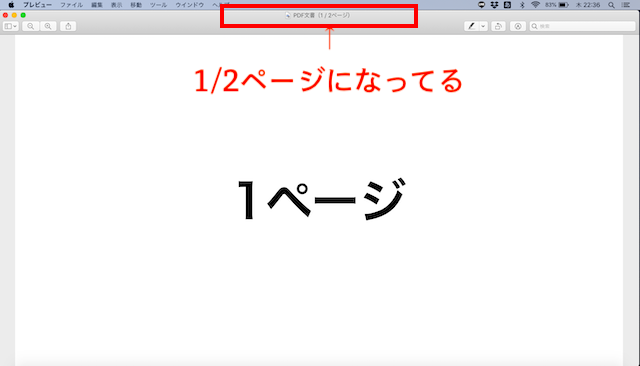
今は2ページが結合している状態のPDFを開きました。
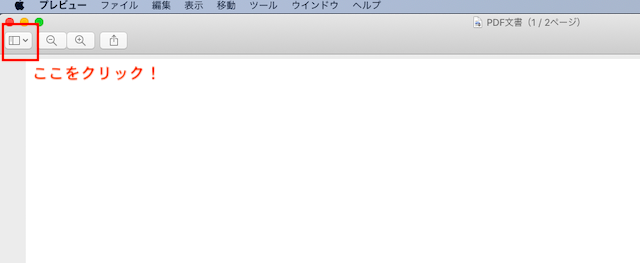
左上にある、四角のマークをクリックします。
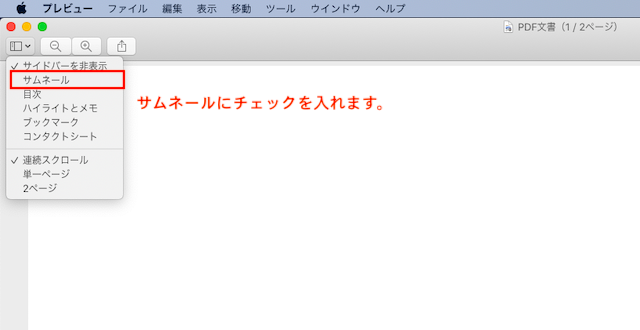
その中の「サムネール」にチェックを入れます。
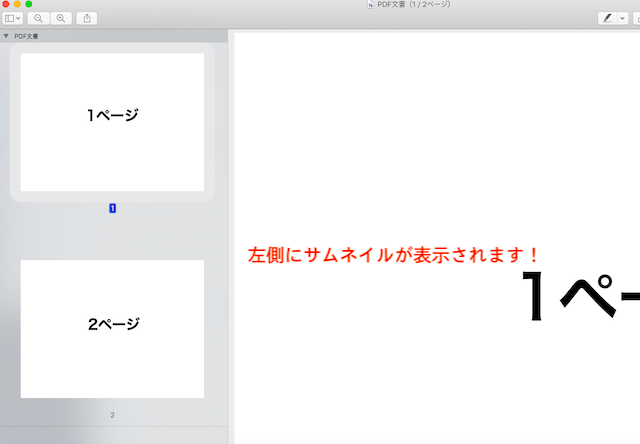
左側にサムネイルが表示されました♪
*
ここから本格的にPDFを分割し、2ページのものを1ページづつにしていきます!
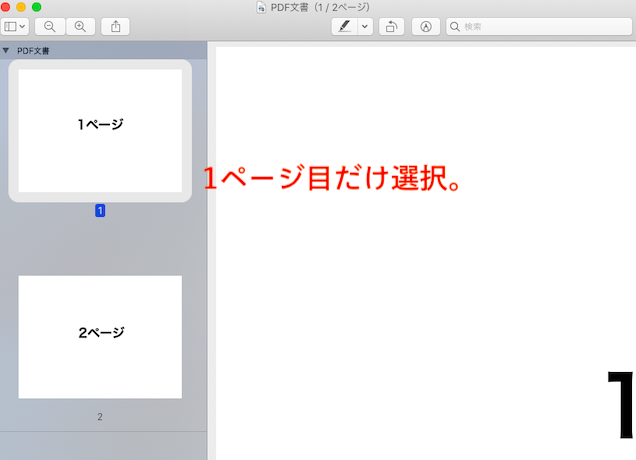
このサムネイルに表示されたページを一つ選択します。今回は1ページ目だけ選択しました!
それを任意のフォルダ等にドラッグアンドドロップします。
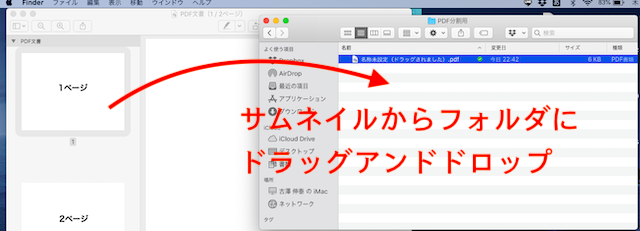
この選択した部分あたりからフォルダにドラッグ&ドロップ!
MacでPDF分割・・・なんとこれだけで完了です・・。あ・・あっけな!!
ちなみに、フォルダじゃなくてもデスクトップでも大丈夫です。
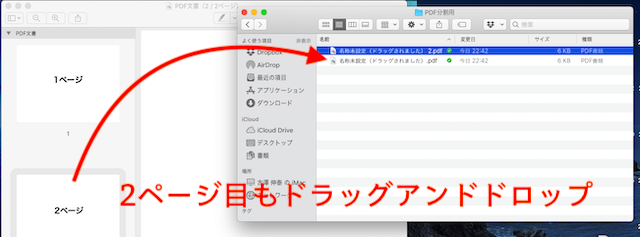
今回の場合、もう1ページあったのでこれもドラッグ&ドロップしちゃいます。
このフォルダに、二つのファイルがあるのが確認できると思います。これを開いてみると・・
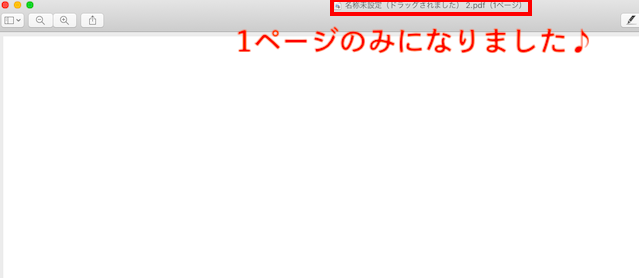
二つのページがセットになっていたPDF文書でしたが、この操作のおかげで1ページづつのPDF文書になりました!
まとめ
MacでPDF文書を分割するなら操作はこれだけ!特別なアプリなどは必要ありません。
はじめは簡単すぎてびっくりしましたが、やはり知らないとできないことなので、何かPDFの書類を作った際に必要だったら試してみてくださいね!



コメント